发布时间:2015-05-22 09: 00: 07
NTFS For Mac可以让我们在Mac系统下正常读写Windows的NTFS格式的分区,而且操作起来相当简单,所以有很多人会选择这款软件来使用。
那么具体该怎么使用这款软件呢?今天小编就和大家介绍一下。
第一步,进行NTFS For Mac下载安装;
第二步,安装完成之后,打开“系统偏好设置”;
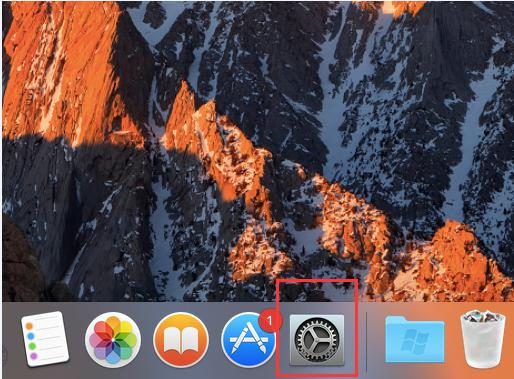
图1:系统偏好设置
第三步,找到刚刚安装好的NTFS For Mac,然后点击打开;
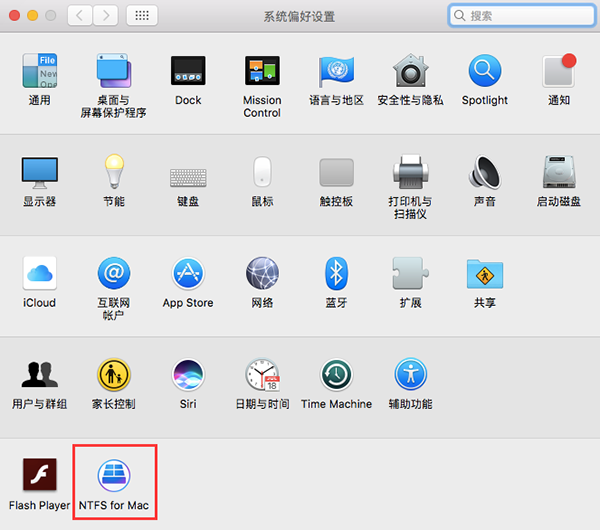
图2:NTFS For Mac OS X
第四步,打开这个软件之后,我们可以看到ntfs格式的磁盘已经被挂载起来,接下来我们就可以对这个磁盘进行相关读写了。
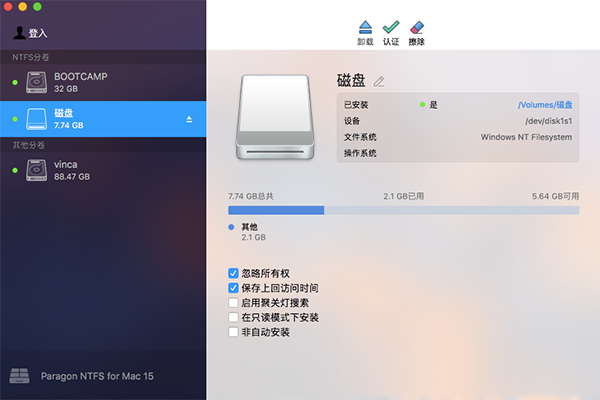
图3:paragon ntfs使用界面
在图3中我们可以看到,这个Mac读写软件还有着“验证”、“抹掉”、“设置为启动”这三个功能,接下来就为大家具体介绍一下这三功能分别有什么用处。
验证——可以对磁盘进行扫描验证,若磁盘存在问题会跳出修复按钮,点击修复就可以完成操作,同时还可以查看磁盘存在问题的详细信息。若磁盘正常则无需修复会自动完成扫描。
抹掉——想要进行抹盘就可以选择这个功能,随后会跳出一个界面,可以选择想要抹掉的文件系统,之后就可以直接点击“抹掉”按钮将文件数据抹去了。使用这项功能时,如果磁盘中不止一种分区,抹去分区会删除该分区上所有的数据,但不会影响同一磁盘上的其他分区。
设置为启动——可以通过这款软件将外部磁盘设为启动,让操作系统从U盘或其他硬盘启动
NTFS For Mac不仅可以高效快速的传输数据和删除数据,解决Mac连接不到ntfs的问题,而且还有许多非常实用的功能。如果想体验这些功能就去中文官网进行下载使用吧。
本文为原创,转载请标明原址:http://www.ntfsformac.cn/shiyongjiqiao/ruhe-shiyong.html
展开阅读全文
︾